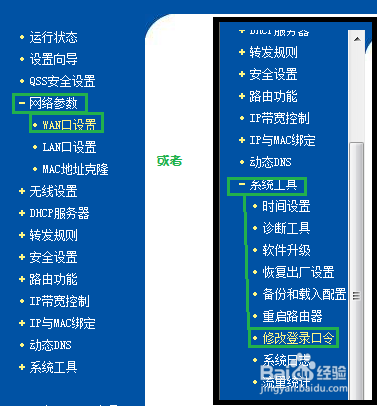无线路由器的正确使用方法
1、首先说明一下无线路由器的性能和优缺点:
1.无线路由器的性能强弱由路由器的天线数量决定:三个天线的较强,一个天线的较弱;
2.无线路由器的优缺点:优点:信号发射能力越强;缺点:辐射越大,长时间辐射会对人身有伤害。

2、请按照图中的说明,给路由器接通电源,用网线连接好:WAN外网接口接入宽带网线,内网接口与电脑连接。

1、你可以参考并仔细阅读盒装内的使用手册(使用说明书),根据向导连接并设置好无线路由器。

2、在电脑上的屏幕右下角观察‘本地连接’是否正常:本地连接图标会出现‘叹号’。
这时请打开电脑浏览器,在地址框输入路由器的初始IP地址‘192.168.1.1’后按回车键链接,如下图,输入账号和密码即可登录进入路由器管理。
(无线路由器初始IP地址和登录账号密码请见无线路由器的底部)

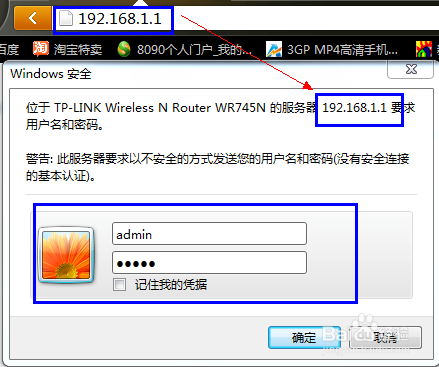
3、进入无线路由器管理网页,点击‘设置向导’可以更快的帮你完成路由器基本设置。
单击‘下一步’
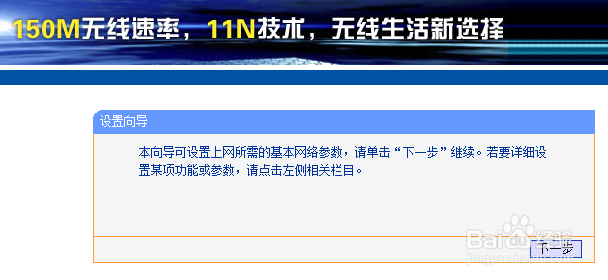
4、如下图,若你不知道是怎样连接的,就选中‘让路由器自动选择上网方式’;
若你的是‘宽带拨号’上网,不管有没有ADSL解调器,就选择PPPoE拨号(ADSL虚拟拨号);
若你的是从共享网络,或者是从邻居那网线分支接过来的,就选择动态IP;
若你的是有当地服务商提供固定的IP地址,就选择静态IP。
选好后单击‘下一步’
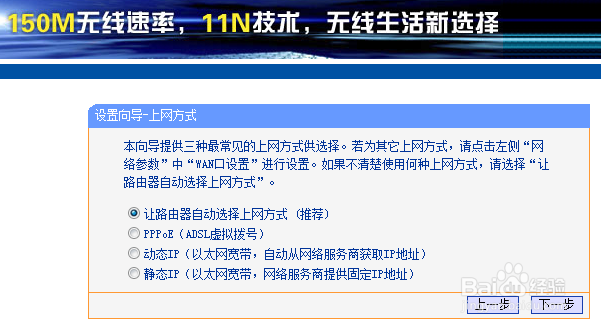
5、若你选择了‘PPPoE拨号’,输入宽带账号和密码后就会出现如下图所示,这是无线网络设置:
1.SSID:是网络标识名称(推荐用英文数字);
2.无线安全选项中必须设置连接密码:密码为8个字符以上,WPA2-PSK为安全加密技术。
完成后点击‘下一步’
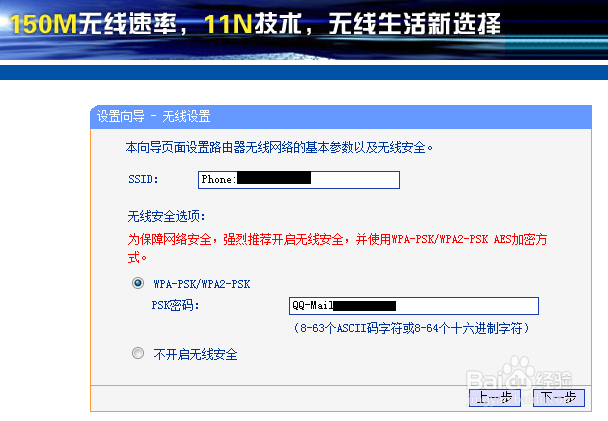
6、如图中所示,最后一步,点击‘重启’无线路由器即可。重启后再次观察电脑桌面右下角的‘本地连接’图标的叹号是否消失,‘本地连接’显示有Internet访问则表示连接网络正常。
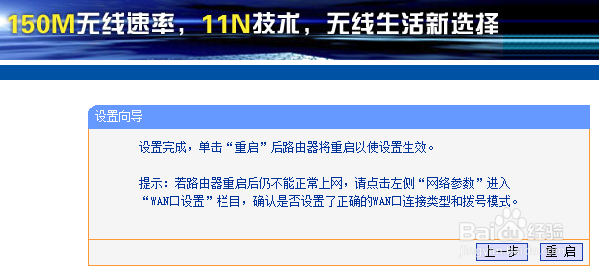
1、如果路由器重启后,电脑桌面的‘本地连接’图标仍然提示叹号,表示未能正常连接,连接不到Internet。
可能是路由器IP获取与分配引起冲突,追究原因是路由器不能同时有两个相同的IP地址。
请登录到路由器设置:网络参数→LAN设置→修改IP地址→重启。
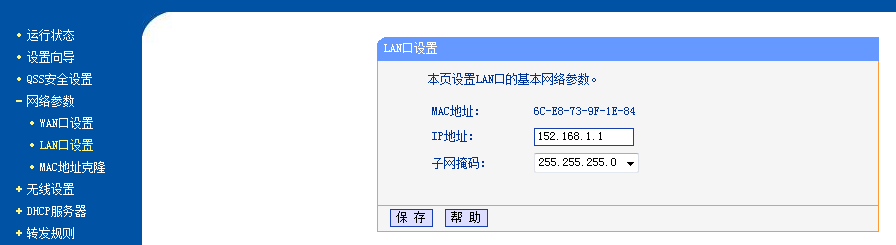
2、你还可以修改
1.登录口令:系统工具→修改登录口令;
2.上网方式:网络参数→WAN设置。